win7设置网络连接设置 win7如何连接有线网络
更新时间:2023-10-25 15:46:09作者:yang
win7设置网络连接设置,在如今的数字时代,互联网已经成为我们日常生活中不可或缺的一部分,而要享受高速稳定的网络连接,正确设置网络连接就显得尤为重要。在Windows 7操作系统中,我们可以通过简单的步骤来连接有线网络,从而畅游于无尽的网络世界。本文将为大家介绍Win7如何设置网络连接,让您在使用电脑时能够轻松上网,畅快体验互联网的各种便利。无论是工作、学习还是娱乐,正确设置网络连接都是我们迈向高效互联的第一步。
具体步骤:
1.右键点击桌面上的网络图标,点击属性按钮。
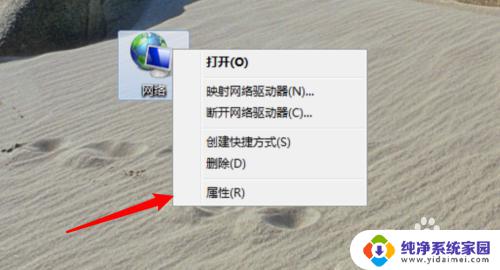
2.打开页面,点击这里的「设置新的连接或网络」。
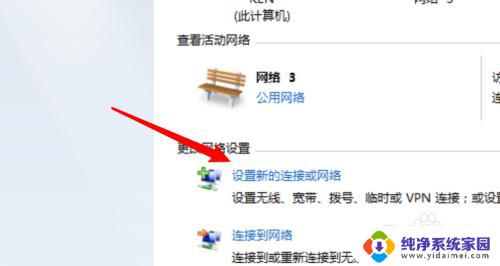
3.在弹出的选项里选中连接到Internet,点击下一步。
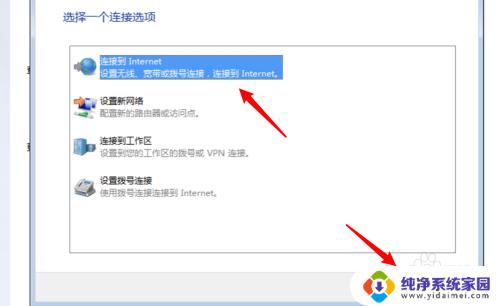
4.点击第一项的宽带。
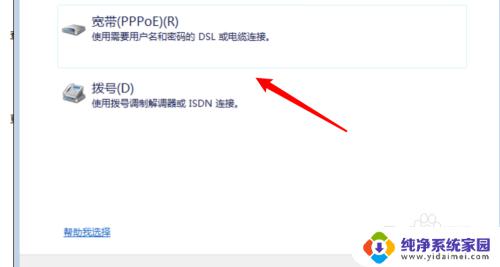
5.在这里输入你的宽带账号和密码,点击连接按钮就行了。
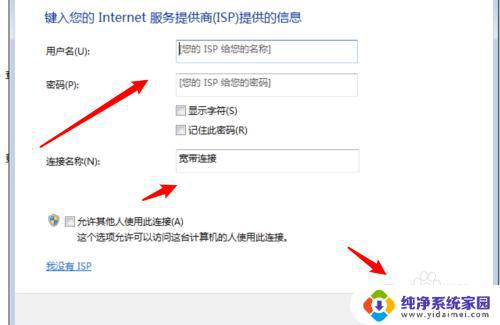
6.设置后,以后我们要上网就可以点击右下角的网络图标。打开选项窗口后,点击这里的宽带连接按钮就可以了。
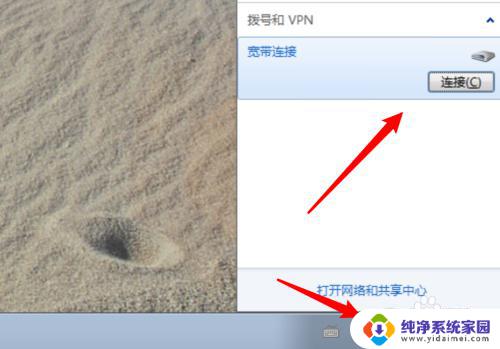
7.总结:
1. 右键网络,点击属性。
2. 点击设置新的连接或网络。
3. 选中连接到Internet。
4. 点击宽带。
5. 输入账号密码。
6. 点击网络里的连接按钮,连接上即可上网了。
以上是关于win7网络连接设置的全部内容,如果您遇到了这种问题,可以尝试按照小编的方法解决,希望这对您有所帮助。
win7设置网络连接设置 win7如何连接有线网络相关教程
- win7有线网络怎么连接 WIN7系统有线网络连接设置
- win7怎么连接有线网络 WIN7系统有线网络设置问题解决
- 网络连接没有无线网络连接图标 win7无线网络连接丢失
- w7系统怎么设置无线网络连接 win7系统无线网络连接教程
- win7新系统怎么连接网络 Win7如何有线连接网络
- win7怎么连接无线打印机 win7如何设置网络打印机连接
- win7台式机连接无线网络 win7台式电脑设置无线网络步骤
- win7怎么连接新的无线网络 win7系统无线网络连接教程
- win7看不到无线网络连接 win7无线网络连接丢失
- win7怎么显示网络连接 如何显示Win7右下角的网络连接图标
- win7怎么查看蓝牙设备 电脑如何确认是否有蓝牙功能
- 电脑windows7蓝牙在哪里打开 win7电脑蓝牙功能怎么开启
- windows 激活 win7 Windows7专业版系统永久激活教程
- windows7怎么设置自动登出 win7系统自动登录设置方法
- win7连11打印机 win7系统连接打印机步骤
- win7 0x0000007c Windows无法连接打印机错误0x0000007c解决步骤